Мастер-Web:Дополнительный модуль Интеграция с amoCRM — различия между версиями
| [досмотренная версия] | [досмотренная версия] |
(→Введение) |
|||
| Строка 1: | Строка 1: | ||
Версия статьи от {{REVISIONDAY}}-{{REVISIONMONTH}}-{{REVISIONYEAR}}. | Версия статьи от {{REVISIONDAY}}-{{REVISIONMONTH}}-{{REVISIONYEAR}}. | ||
| + | <table style="color:black; background-color:#ffffcc;" cellpadding="10" cellspacing="0" border="1"> | ||
| + | <tr> | ||
| + | <td> | ||
| + | Поддерживаемые версии:<br /> | ||
| + | Начиная с 2009.2.20.31<br /> | ||
| + | </td> | ||
| + | </tr> | ||
| + | </table> | ||
| + | <br /> | ||
==Введение== | ==Введение== | ||
Данный модуль предназначен для передачи данных в amoCRM при регистрации заказа в системе Master-Web.<br> | Данный модуль предназначен для передачи данных в amoCRM при регистрации заказа в системе Master-Web.<br> | ||
| − | При оформлении пользователя через ПК "Мастер-Web", в amoCRM могут создаваться заказы, в которые передаются данные, такие как даты тура, стоимость, данные о покупателе и другие, что позволяет анализировать и работать с заказами непосредственно в данной CRM-системе. Модуль работает | + | При оформлении пользователя через ПК "Мастер-Web", в amoCRM могут создаваться заказы, в которые передаются данные, такие как даты тура, стоимость, данные о покупателе и другие, что позволяет анализировать и работать с заказами непосредственно в данной CRM-системе. Модуль работает в [[Мастер-Web:Дополнительный_модуль_Расширенная_корзина|расширенной]] и [[Мастер-Web:Руководство_пользователя._Работа_в_системе_online_бронирования#Экран «Упрощенная корзина» («SimpleBasket.aspx»)|упрощённой]] корзинах. |
==Установка== | ==Установка== | ||
Версия 10:06, 17 марта 2016
Версия статьи от 17-03-2016.
|
Поддерживаемые версии: |
Содержание
Введение
Данный модуль предназначен для передачи данных в amoCRM при регистрации заказа в системе Master-Web.
При оформлении пользователя через ПК "Мастер-Web", в amoCRM могут создаваться заказы, в которые передаются данные, такие как даты тура, стоимость, данные о покупателе и другие, что позволяет анализировать и работать с заказами непосредственно в данной CRM-системе. Модуль работает в расширенной и упрощённой корзинах.
Установка
Для установки дополнительного модуля «Интеграция с amoCRM» нужно выложить распакованные файлы из архива mw-AmoCRMIntegration-9.2.XX.XXXХX.zip в каталог MasterWeb\bin. Далее добавить в разметку корзины (Basket.aspx/SimpleBasket.aspx) скрипт, который будет получать roistatID:
<script>
(function(w, d, s, h, id) {
w.roistatProjectId = id; w.roistatHost = h;
var p = d.location.protocol == "https:" ? "https://" : "http://";
var u = /^.*roistat_visit=[^;]+(.*)?$/.test(d.cookie) ? "/dist/module.js" : "/api/site/1.0/"+id+"/init";
var js = d.createElement(s); js.async = 1; js.src = p+h+u; var js2 = d.getElementsByTagName(s)[0]; js2.parentNode.insertBefore(js, js2);
})(window, document, 'script', 'cloud.roistat.com', '3030');
</script>
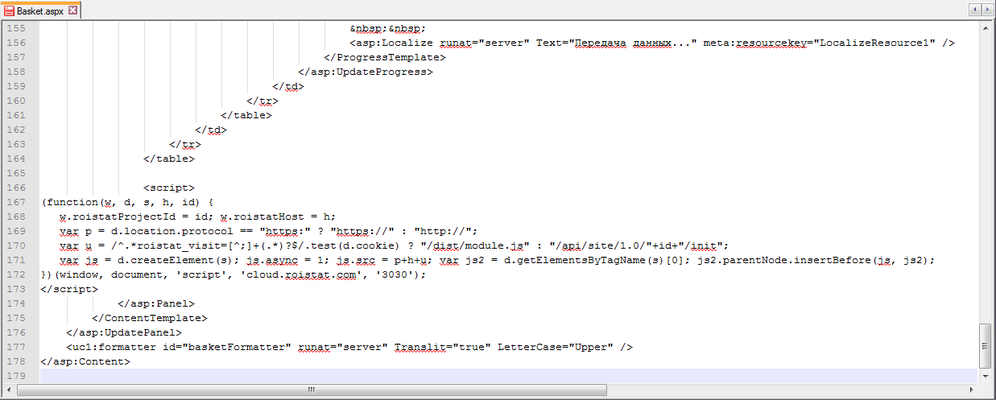
Внимание! На данный момент плагин работает только в расширенной и упрощённой корзинах.
Настройка
Подключение amoCRM
Для того чтобы подключить amoCRM необходимо проделать следующие действия:
- Авторизоваться в CRM у клиента https://{0}.amocrm.ru/leads/list/, где {0} - это клиентский поддомен.
- Указать свойства сделок.
Перейти на страницу "Сделки" нажать на кнопку "Добавить сделку". Далее нажать на кнопку "Еще" и выбрать в выпадающем списке "Свойства сделок".
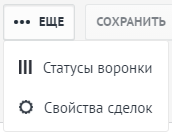
Будет открыто окно, в котором заводятся необходимые свойства сделок при нажатии кнопки "Добавить поле". (Пример: Название заявки, roistatID, Дата заезда, Дата выезда и т.д.)
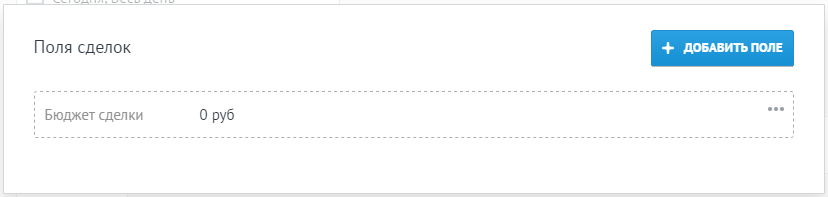
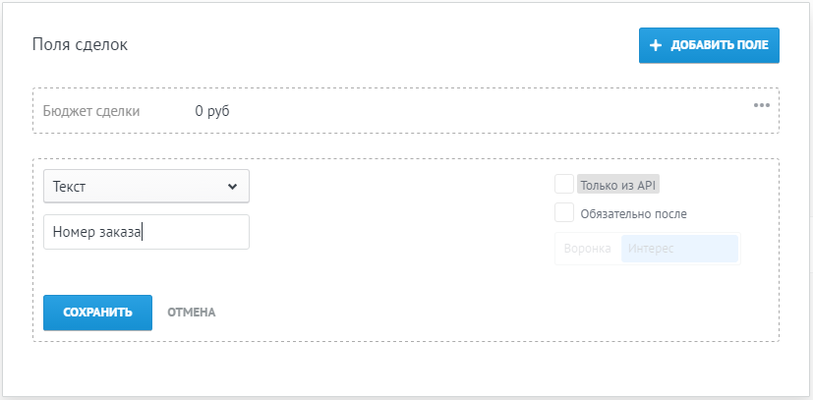
- Выполнить GET-запрос к клиентскому amocrm.
Заходим на сервис https://developers.amocrm.ru/console.php. Выбираем GET-запрос (изображение ниже)
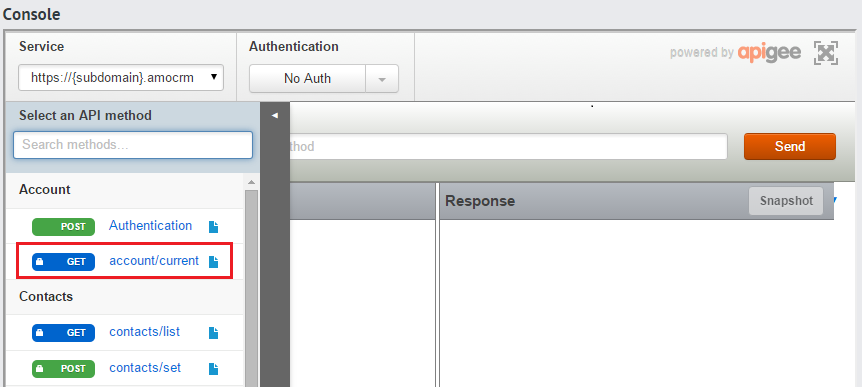
Выбираем вкладку Template, в строке subdomen прописываем поддомен клиентского amoCRM.
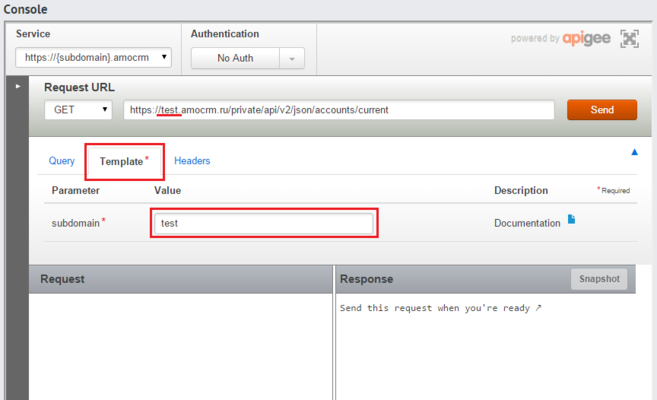
В фильтре Authentication выбираем Custom Token.
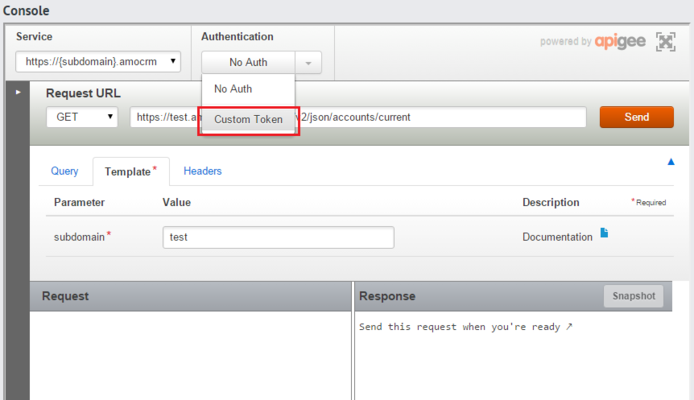
Отобразится окно Custom Token, в котором необходимо ввести логин и хеш-пароль пользователя в клиентской amoCRM.
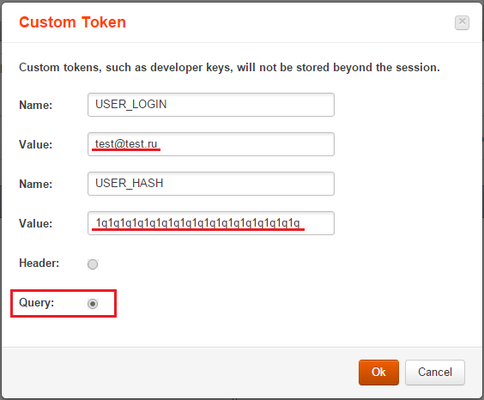
Далее нажать на кнопку Send.
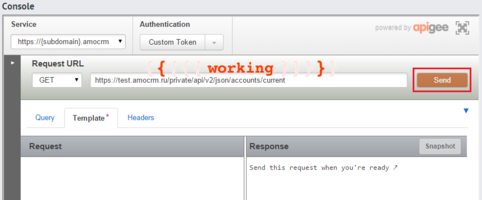
После отправки запроса, возвращается ответ. Данные из которого необходимо прописать в web.config ПК Мастер-Web.
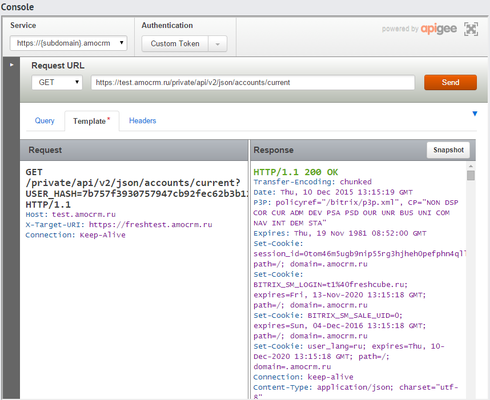
Настройки в файле WEB.CONFIG
В web.config ПК Мастер-Web в раздел <sectionGroup name="megatec.web"> добавить секцию amoCrmSettings:
<sectionGroup name="megatec.web"> <section name="amoCrmSettings" type="Megatec.Configuration.AmoCrmConfigSection, Megatec.Configuration"/>
Затем добавить секцию в раздел <megatec.web>. Куда прописываются данные полученные в ответе на GET-запрос. Пример ниже:
<megatec.web>
<amoCrmSettings subdomain="..." userLogin="..." userHash="..." statusId="...">
<idOrderNumber id="…"/>
<idRoistat id="…"/>
<idCheckIn id="…"/>
<idCheckOut id="…"/>
<idDuration id="…"/>
<idCountry id="…"/>
<idPurchaser id="…"/>
<idTourName id="…"/>
<idTouristsCount id="…"/>
<idAgencyOrPersonEmail id="…" enum="…"/>
<idAgencyOrPersonPhone id="…" enum="…"/>
</amoCrmSettings>
где
- subdomain - поддомен клиентского модуля CRM;
- userLogin - логин пользователя для отсылки запросов в систему;
- userHash - соответствующий хеш-пароль, который указан в профиле клиентского CRM;
- statusId - идентификатор статуса, под которым будут приходить сделки в CRM, берется из раздела custom_fields->leads_statuse;
- idOrderNumber, idRoistat, idCheckIn и т.д. - идентификаторы заведенных полей из раздела custom_fields->leads;
- idAgencyOrPersonEmail и idAgencyOrPersonPhone - идентификаторы электронной почты и телефона из раздела custom_fields->contacts. Также необходимо обязательно указывать значение enum.